Щоб підключити модуль інтеграції, вам потрібно зайти в Особистий кабінет і в необхідній формі вибрати розділ"модулі":
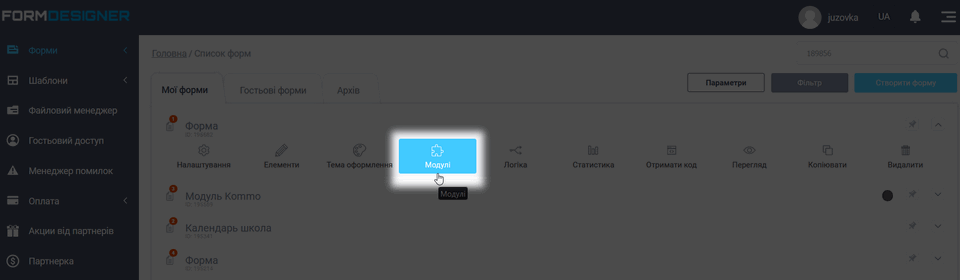
Перед вами відкриється список всіх доступних модулів. Клацніть на іконку "+ Додати " в пункті Kommo:
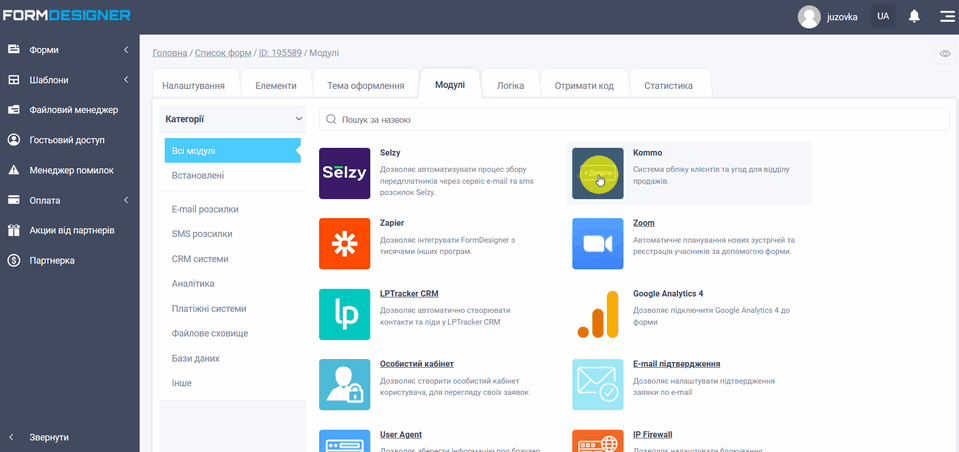
Налаштування модуля
Відкриється спливаюче вікно з настройками модуля, де вам потрібно вказати обліковий запис і натиснуть кнопку "Авторизуватися":
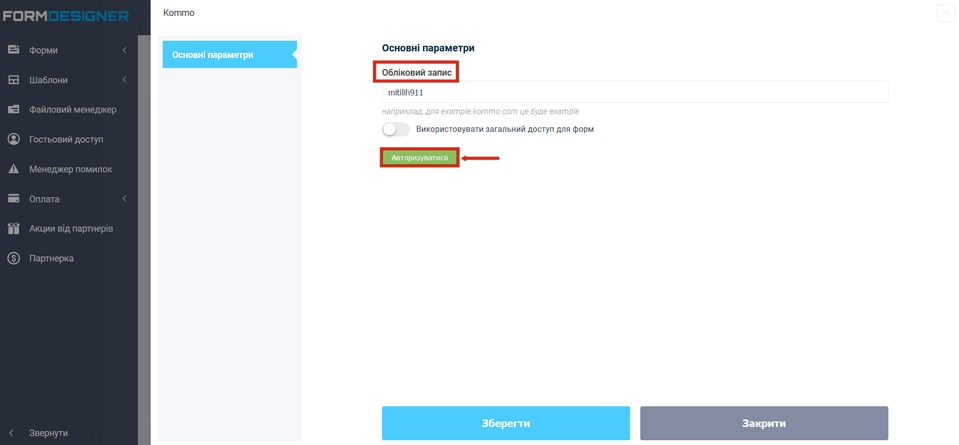
Обліковий запис, Ви можете подивитись в адресному рядку в URL домену на Kommo: https://qwerty123.kommo.com/ - це буде qwerty123
Після натискання кнопки "Авторизуватися", Вас перекине на сторінку Kommo з нашим додатком. Виберіть Ваш аккаунт зі списку:
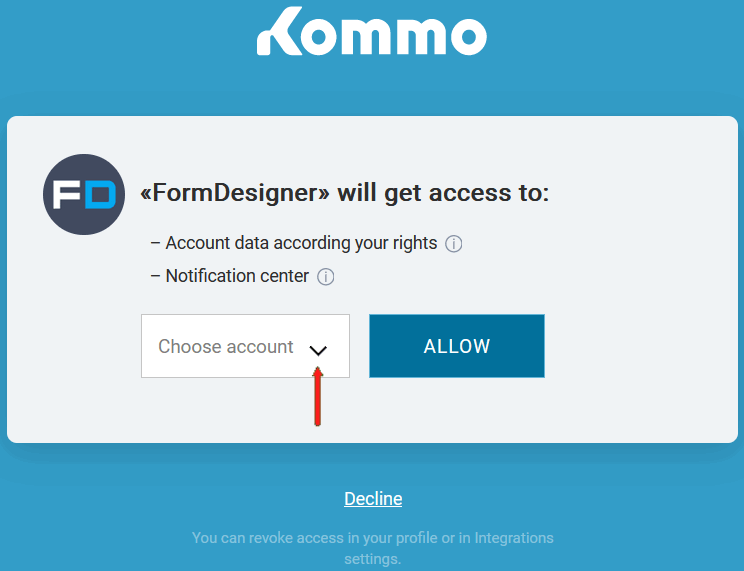
Вибравши аккаунт, натисніть кнопку "Allow":
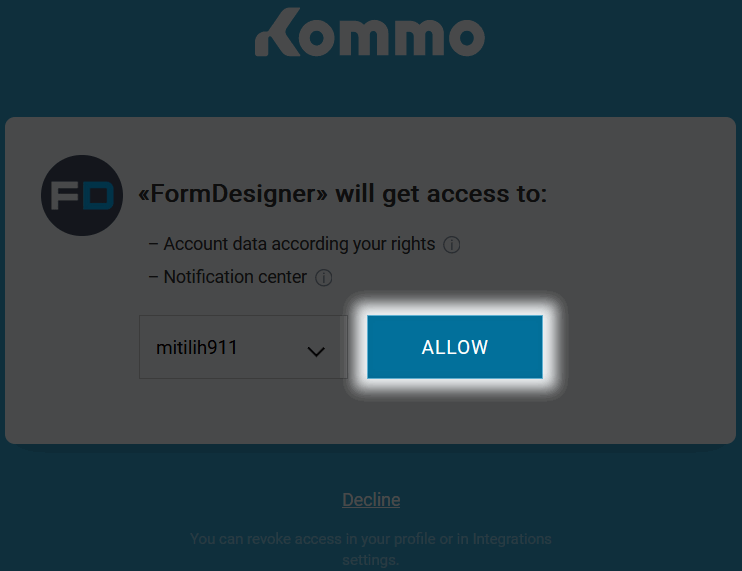
Після того, як Ви авторизувалися, перед вами відкриються налаштування модуля "Kommo":
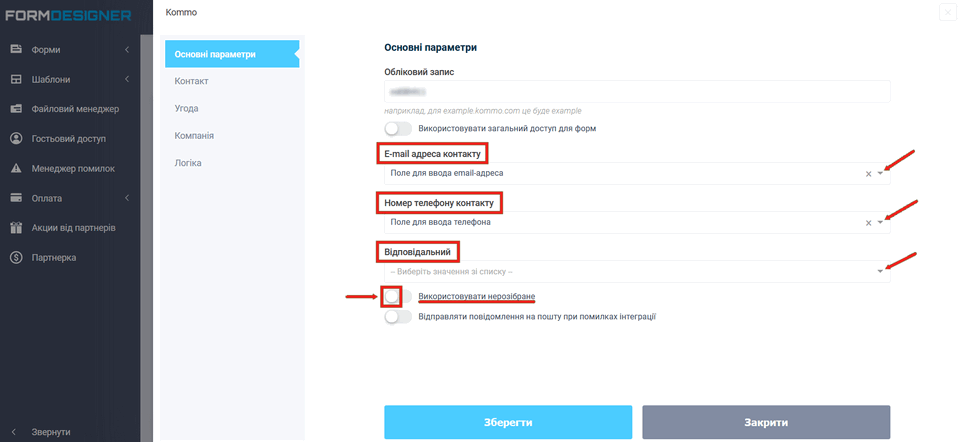
Cтворення контакту
Тут ви можете вибрати, які дані будуть передаватися в Kommo: e-mail адресу, номер телефону і відповідального, який ці дані буде обробляти. Всі ці дані будуть використовуватися при створенні нового контакту. Для того, щоб налаштувати додаткові параметри контакту необхідно перейти у вкладку "Контакт":
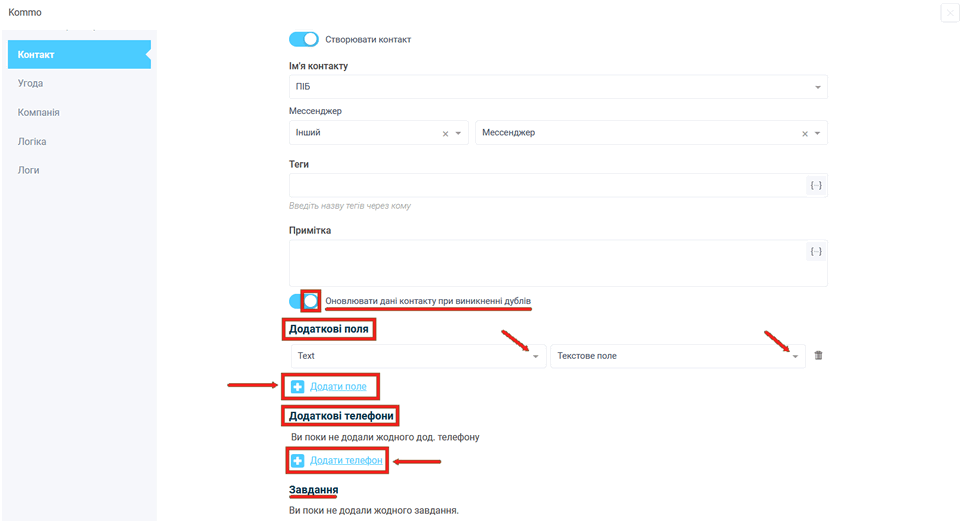
Тут ви можете додати ім'я контакту, вибрати месенджер і задати йому відповідне значення зі списку, задати теги контакту і примітку. Також можете встановити опцію "Оновлювати дані контакту при виникненні дублів". В поле "Додаткові поля" ви можете додати параметр з форми, клікнувши "Додати параметр з форми" і в поле "Завдання" завдати додавання завдання при створенні контакту.
Угода
На вкладці "Угода" ви можете створити угоду, де ви можете задати:
- Воронка
- Етап угоди (задати з воронки продажів значення зі списку)
- Назва угоди
- Бюджет угоди (вибрати зі списку потрібне поле з форми)
- Теги
- Примітка
- Додаткові поля (для цього натисніть "Додати параметр з форми")
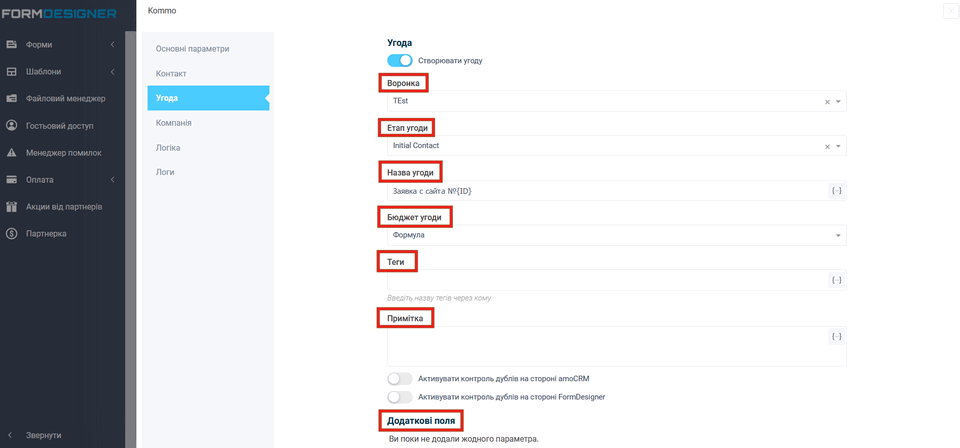
Якщо ввімкнути опцію "Активувати контроль дублів на стороні FormDesigner":
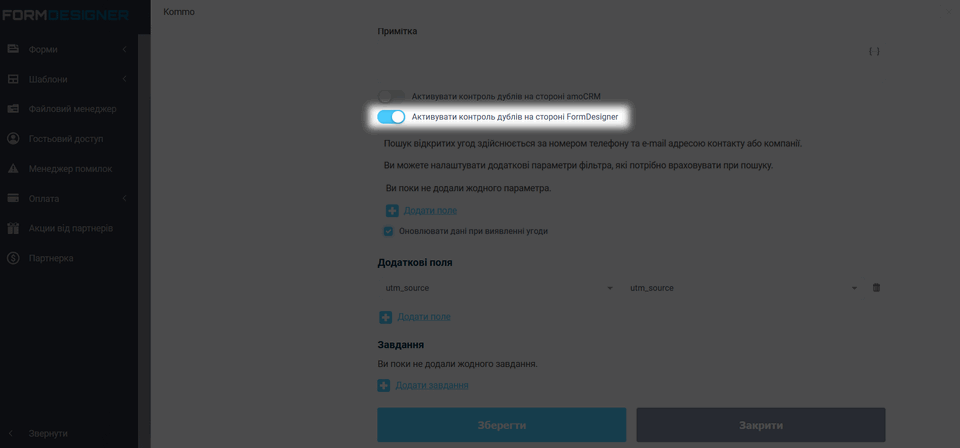
Пошук відкритих угод здійснюється за номером телефону та e-mail адресою контакту або компанії. Ви можете налаштувати додаткові параметри фільтра, які потрібно враховувати при пошуку. За допомогою даної опції можна налаштувати так, щоб якщо у контакту вже є створена угода, після перевірки за заданими параметрами, то при відправці нової форми не створювати нову угоду. Також можна пересувати угоду по воронці продажів. Наприклад, користувач заповнив першу форму, створилася угода зі статусом "Нова заявка”. Тоді можна налаштувати другу форму таким чином, що заповнивши її, угода перейде зі статусу "Нова заявка" в наступний етап. Задля цього потрібно в другій формі налаштувати в яку воронку і з яким статусом має надходити Угода, а також необхідно активувати пошук угод за статусом "Нова заявка".
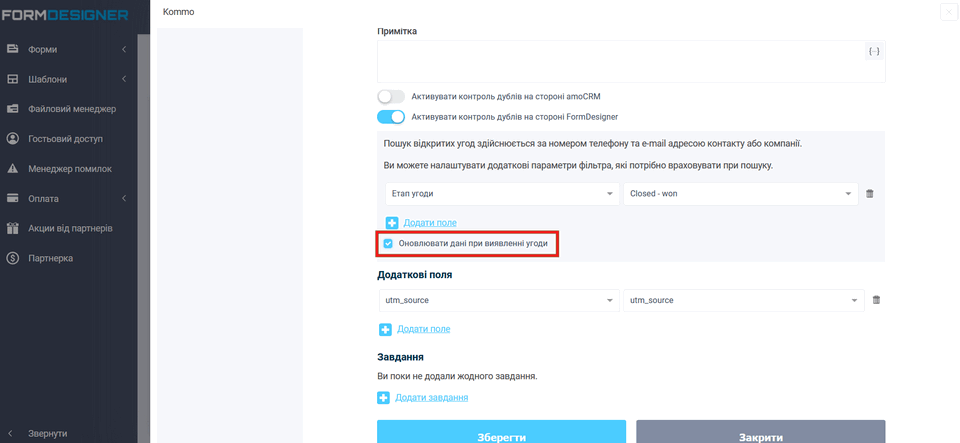
Якщо "Активувати контроль дублів на стороні Kommo", то перевірка буде на стороні Kommo:
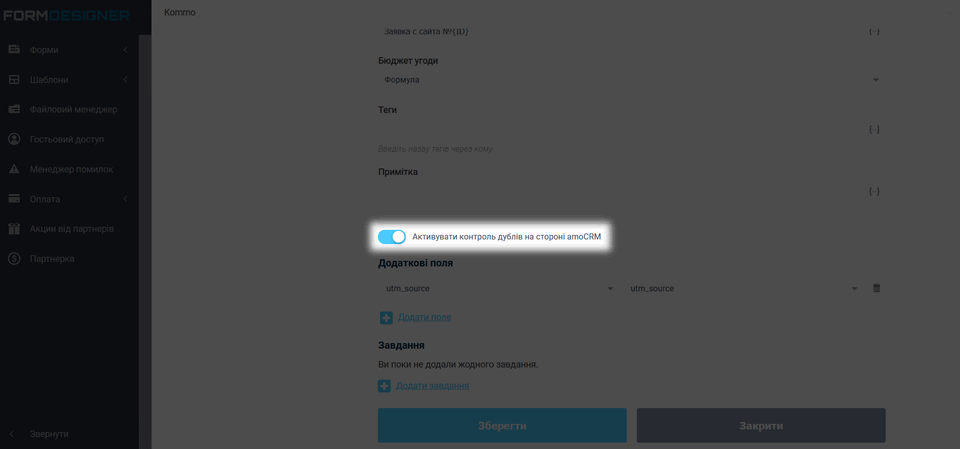
Щоб налаштувати перевірку дублів в Kommo, вам необхідно зайти в розділ угоди і вибрати кнопку "Automate"
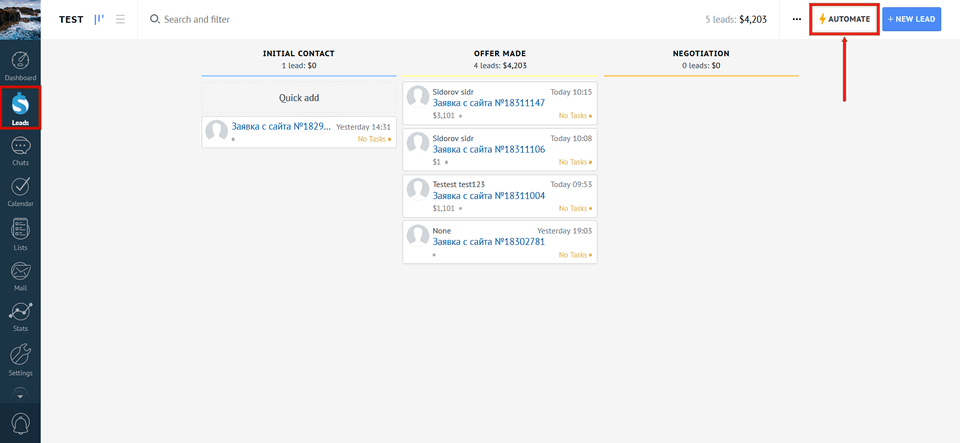
У розділі "Lead sources" у контролі дублів "Duplicate control", натисніть "Set up rules":
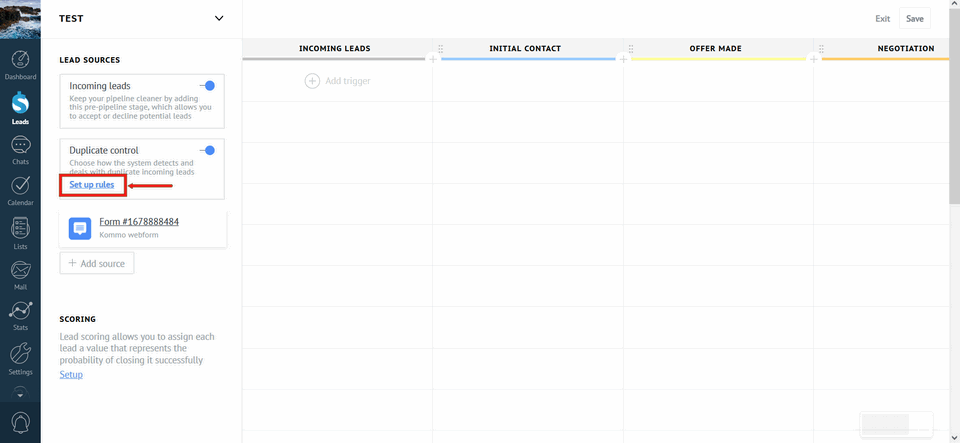
Активуйте джерело "Formdesigner", за яким буде відбувається перевірка:
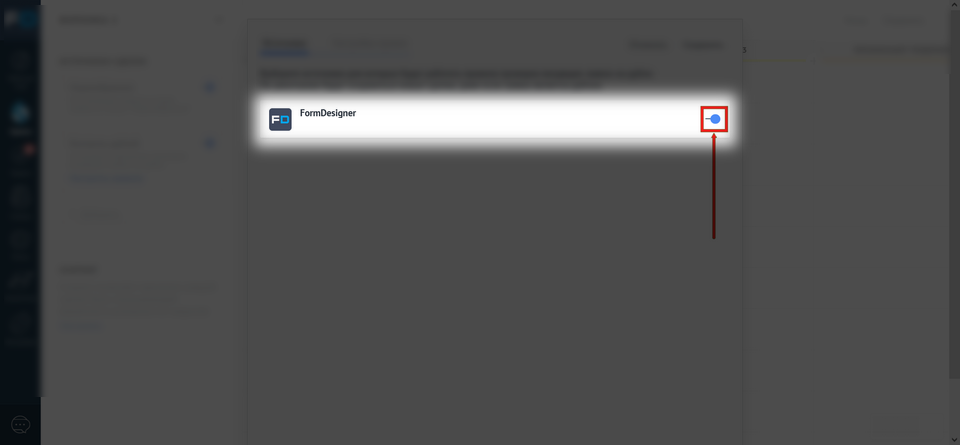
У вкладці "Налаштування правил", ви можете вибрати параметри за якими буде перевірятися заявки на дублі:
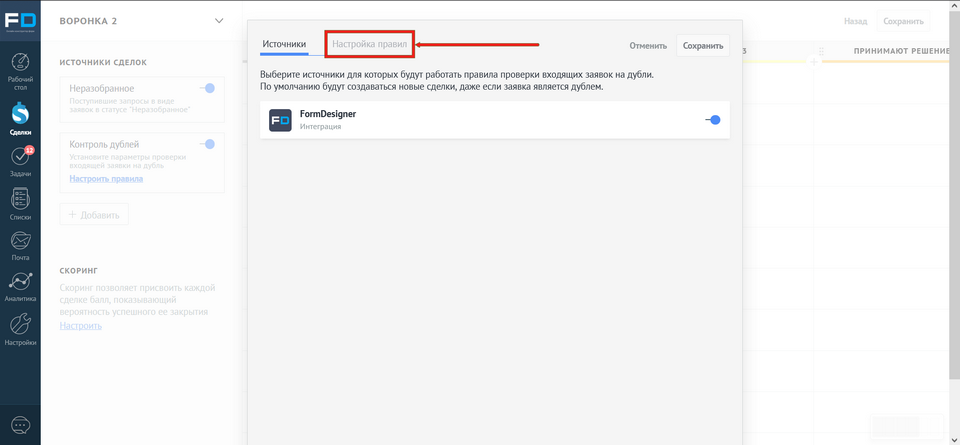
Виберіть параметри:
- порівняти за BIG DATA
- порівняти за Пікслелем
- збіг по Email
- збіг за номером телефону
Також можна вибрати список "Додати поле" і вибрати додатково, по якому полю робити перевірку:
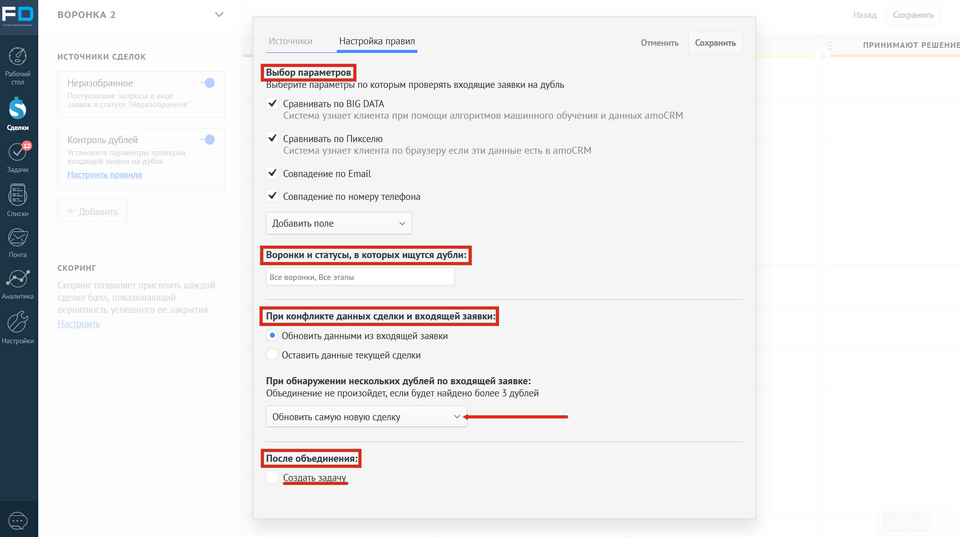
В поле "Воронки і статуси", ви можете конкретизувати, в яких шукати дублі або вибрати все. Також, при конфлікті даних угоди і вхідної угоди, можна вибрати: Оновити даними з вхідної заяви або залишити дані поточної угоди. При виявленні декількох дублів по вхідній заявці, можна вибрати дію: оновити всі угоди, оновити найновішу угоду, створити нову угоду:
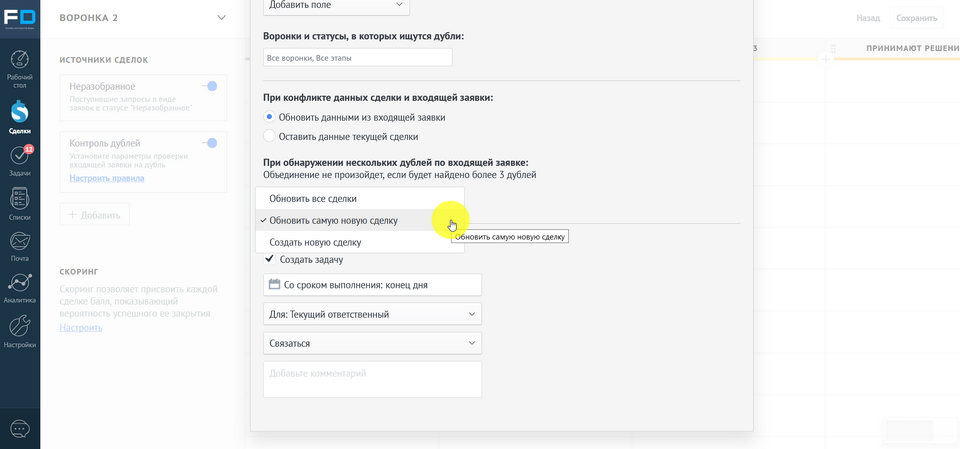
Якщо активувати в полі "після об'єднання" чекбокс "Створити завдання", то нижче можна задати додаткові опції з терміном виконання, з вибором відповідального, дією і поле для коментаря:
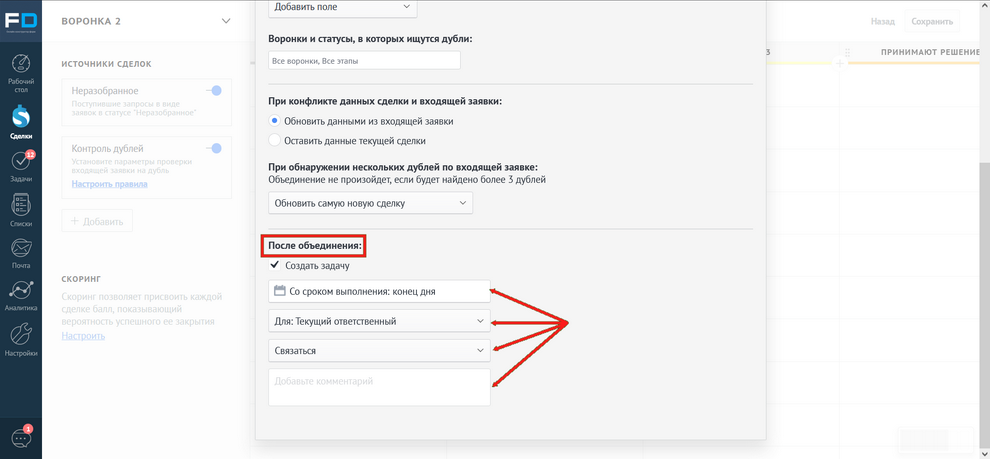
В поле "Завдання" в налаштуваннях модуля, можете додати додавання завдання при створенні угоди. Тут можете вибрати тип завдання, дату завершення завдання, відповідального за обробку завдання і додати текст до завдання, де можете використовувати макроси з форми.
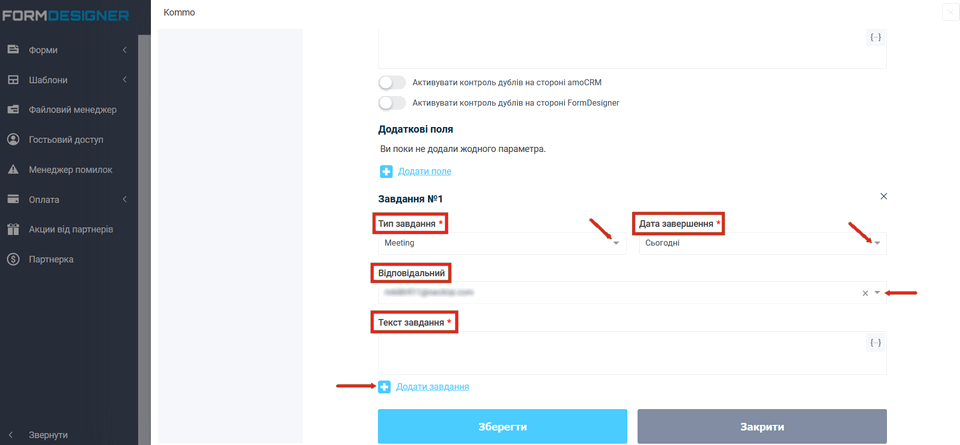
Компанія
На вкладці "Компанія" ви можете задати назву компанії, вибравши зі списку, задати теги і примітку. Якщо необхідно більше даних, то додаєте потрібні поля, використовуючи кнопку "Додати додаткове поле", також "Додаткові телефони" і в поле "Завдання" додати завдання при створенні компанії:
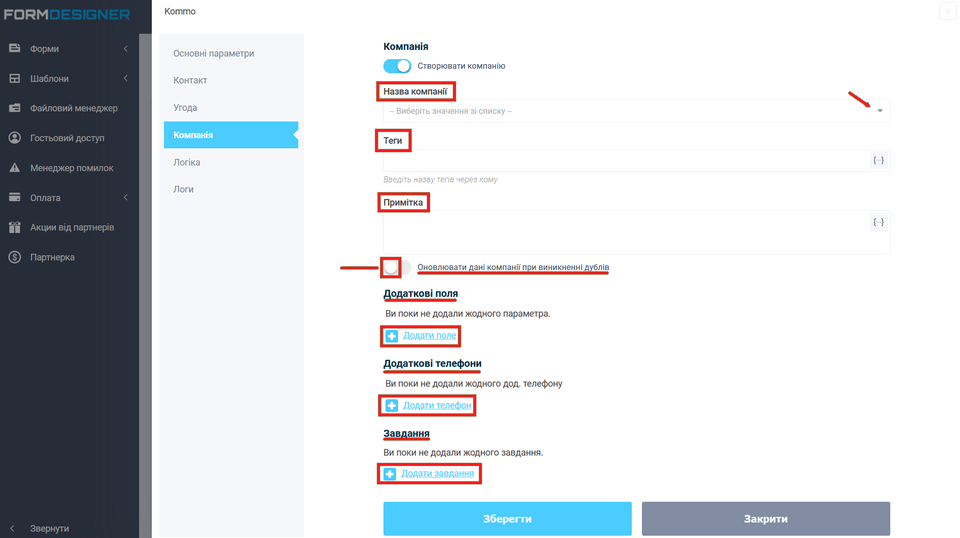
Варто звернути увагу, як і у вкладці "Контакти", на чекбокс "Оновлювати дані компанії при виникненні дублів". За замовчуванням, при створенні компанії, перевіряється чи не створена вже компанія з такими параметрами. Пошук йде по email адресою і телефоном. Якщо компанія з такими даними знайдена, то дані, які вже є у компанії не оновлюються, а лише додаються відсутні значення. Якщо встановити чекбокс "Оновлювати дані компанії при виникненні дублів", то всі дані компанії будуть перезаписуватися.
Щоб вставити необхідні поля з форми, Вам потрібно використовувати спеціальні макроси підстановки.
Логіка
У налаштуваннях модуля Kommo на вкладці "Логіка", ви можете додати логічні правила для активації або деактивації даного модуля:
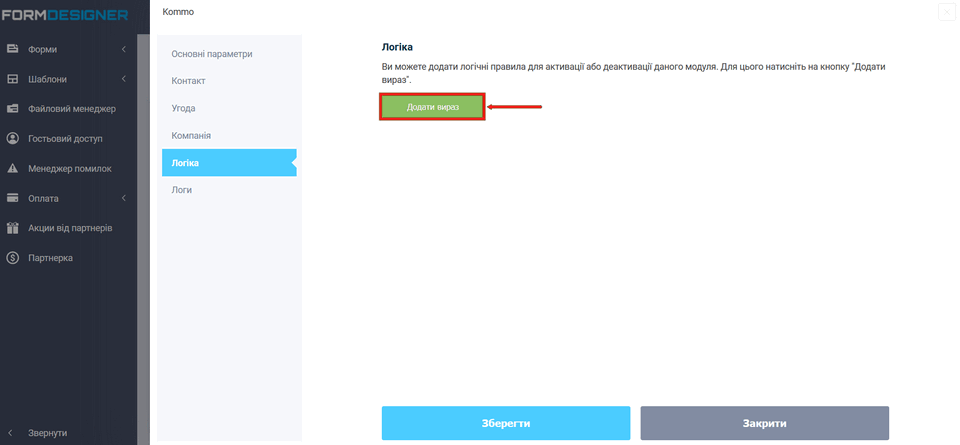

 Новорічний розпродаж 2025. Знижки до 40% на всі тарифи!
Новорічний розпродаж 2025. Знижки до 40% на всі тарифи!